ASUS EZ installer是華碩推出的usb3.0注入工具,使用它可以將win7安裝文件復制到USB設備或者光盤中,進行系統封裝,在重裝系統的時候可以直接通過USB和光驅進行操作系統的安裝。
軟件介紹
華碩usb驅動注入工具(ASUS EZ installer)是華碩官方出品的一款能夠幫助用戶制作USB啟動盤并且注入USB3.0驅動的工具,利用軟件用戶還可以根據自身需求制作一些啟動盤工具,有需要的可以下載使用。
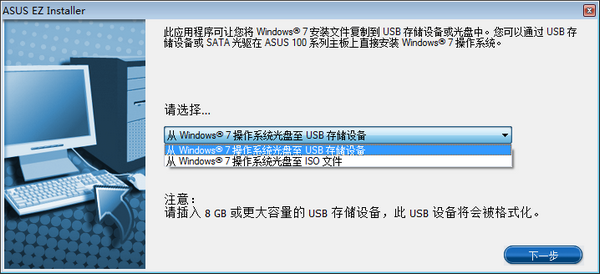
軟件功能
EZ Installer能協助您在原生USB 3.0的機種安裝Windows 7操作系統。
Skylake處理器在USB接口的主控設計上進行了較大的變動,導致新平臺無法順利安裝Windows 7操作系統,讓很多不習慣使用Win8及Win10的朋友在購買新平臺的問題上產生了顧慮。
在Z170平臺安裝Win7系統困難的原因主要是Skylake相比早期的規劃方案,增加了對USB 3.1接口的支持,因此將不再支持原有的EHCI主控,變更為最新的XHCI主控。這一變動導致用戶在安裝Win7的界面中會出現USB接口全部失靈的狀況,不僅無法使用USB鍵鼠對安裝界面進行操作,同時系統也無法讀取U盤中的安裝文件。
在BIOS中已經設置USB Configuration選項,USB可以讀取,,但是會發現USB接口再度失靈,因為原版的Win7系統鏡像不帶有新版USB接口驅動。
用軟碟通虛擬一個光驅出來,然后載入WIN7的安裝鏡像到虛擬光驅中,然后用華碩EZ Installer,拷貝到U盤,這樣U盤里面的WIN7就有了USB3.0的驅動程序。如果要用UEFI安裝,把包含有bootx64.efi文件的BOOT文件夾拷貝到WIN7安裝目錄下的EFI文件夾下。在安裝WIN7的過程中,有一個載入安裝程序的過程有點久,是載入驅動程序。多等一下就好了。
使用說明
①找到下載好的原版鏡像,把它加載到虛擬光驅(右鍵“裝載”),
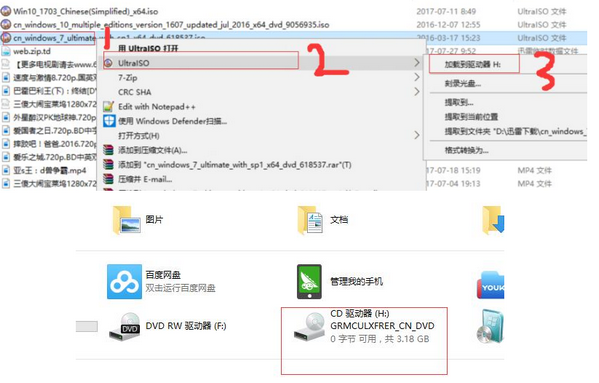
②解壓后找到一個名為“EZ Installer.exe”的應用程序,打開它,
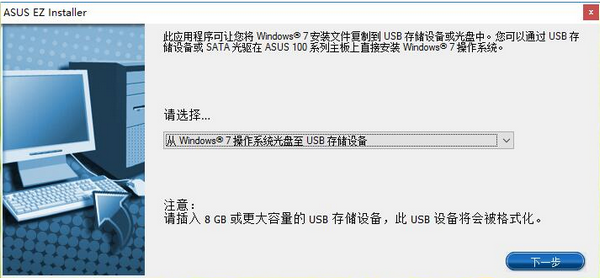
③選擇從“Windows7操作系統光盤至USB存儲設備”,然后下一步→同意→下一步,
④然后選擇剛剛加載到虛擬光驅的操作系統盤符,然后下一步,然后選好你的U盤(提前備份好資料,將格式化),
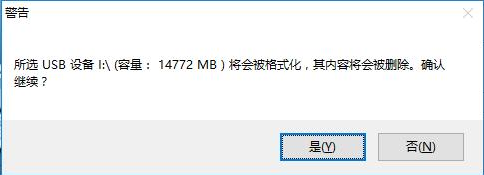
⑤如果你的系統將安裝至NVME協議的M.2固態,請勾選“安裝NVME修復程序”,然后下一步,開始制作,結束后會彈窗提示。
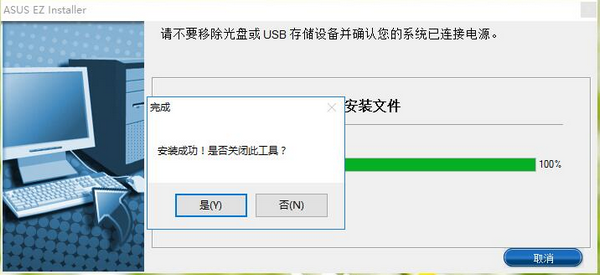
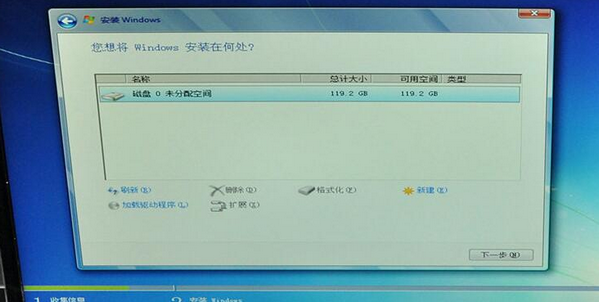
精品推薦
-

BeTwin(拖機軟件)
詳情 -

黑雷蘋果模擬器
詳情 -

GoRuntime
詳情 -

EasyUEFI Enterprise
詳情 -

UEFITool
詳情 -

Controller Companion
詳情 -

XBOX360自制系統版本更新軟件
詳情 -

DX修復工具Win10增強版
詳情 -

舊版d3d9.dll
詳情 -

華為悅盒EC6108V9刷機包
詳情 -

WindTerm
詳情 -

Microsoft Visual C++ 2015-2022 Redistributable
詳情 -

NFC Reader Tool pro免費版
詳情 -

華為ec6108v9c刷機固件包
詳情 -

聽云快手打印助手附卡密
詳情 -

兒童手表通用刷機工具
詳情
裝機必備軟件
























網友評論